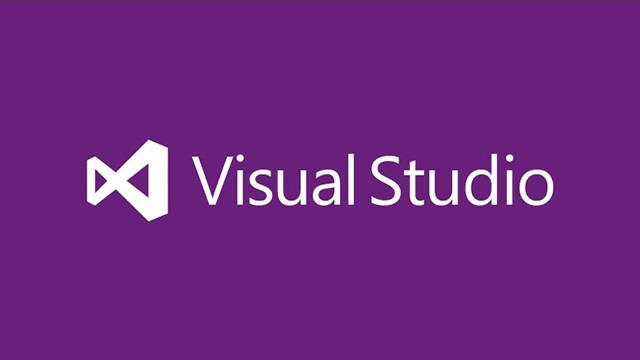Visual Studio 2019に実装されてくる「IntelliCode」ですが、2017の拡張機能としてプレビュー版がリリースされているので、すぐに試すことができます。コードを書く場合に、IntelliSenseを多用している場合には、かなり楽になるので紹介します。
Visual Studio IntelliCode
詳しい話は「公式ホームページ」をご覧ください。
とどのつまり、AI支援付きのIntelliSenseです。クラスやオブジェクト変数名の直後に[.](ピリオド)を入力すると、関連するメソッドやプロパティを表示してくれる機能が拡張されて、よく使うメソッドやプロパティを上位に表示してくれます。
この選定にAIを利用しているという話で、開発者がコードの状況でよく使うメソッドを表示してコードの統一性や均一性が図れるという作用もあるようです。(この辺りは懐疑的ですが…)
まぁ個人的には、Widthとか、Zoomとかアルファベット(現状のIntelliSenseのソート)順ではスクロールするか、最初の1文字を入力する必要があった所が改良されてくれそうな機能になってます。
Visual Studio 拡張機能
実は、この機能は新しいVisual Studio 2019への実装が予定されていますが、拡張機能としてMarketplaceでリリース(こちらもプレビュー版)されています。
新しいVisual Studioについては別記事をご覧ください。
Visual Studioの[ツール|機能拡張と更新プログラム]メニューを選択して表示される画面で[Visual Studio Marketplace]で”Visual Studio IntelliCode”を検索して表示します。
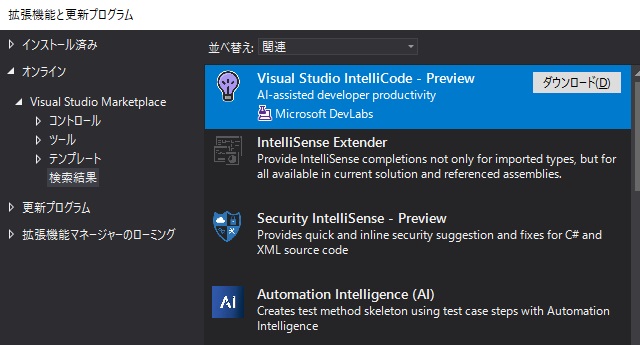
[ダウンロード]ボタンをクリックして[閉じる]ボタンをクリックします。Visual Studioを終了すると、[VSIX インストーラー]画面が表示されます。
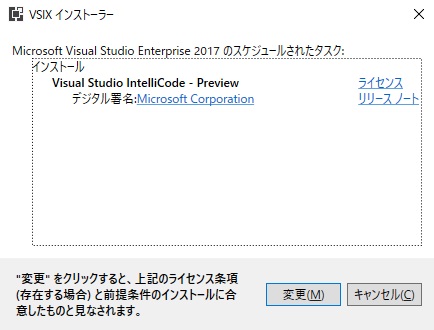
[変更]ボタンをクリックしてセットアップを続行します。
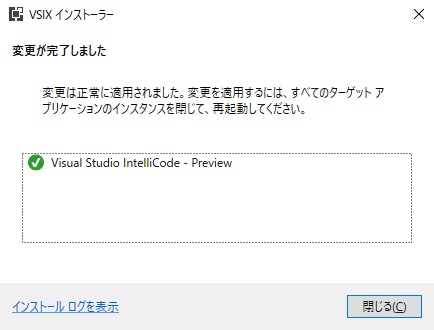
インストールが完了したら[閉じる]ボタンをクリックして画面を閉じます。
AI支援付きIntelliSense
IntelliCodeを導入すると、IntelliSenseの画面がこんな感じになります。
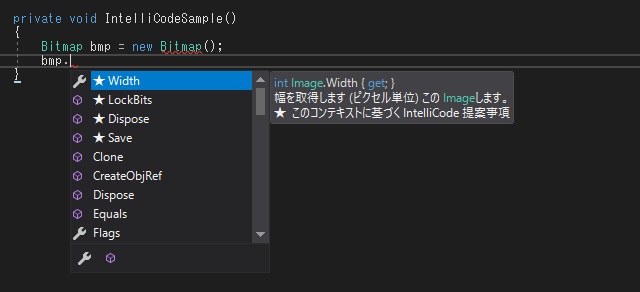
★マークが追加されている部分が「IntelliCode」で上位表示されたメソッドまたはプロパティです。Bitmapインスタンス場合は、Widthとか、LockBitsがよく使われていることになります。
Bitmapインスタンスの構築部分で使ってみると、FromStreamとかFromFileが上位に表示されてくるようになります。
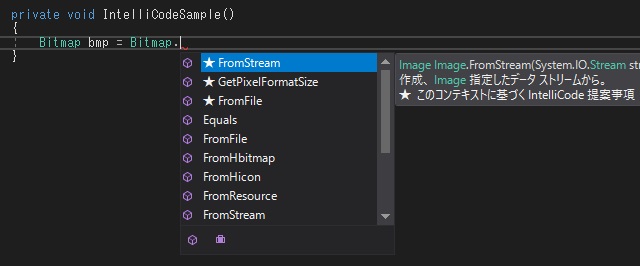
ここに表示される順位は、自身の利用頻度ではなく世界中(?)から集められたコードで学習された結果なので世界中のプログラマーが、このコードを書く場合には、次はこのプロパティ(またはメソッド)を使っているということになります。
コードを書く場合、手続き的な部分は同じような流れで書くことが多いので、これは省力化に繋がる改良です。
Widthなど、アルファベットで順位が下のプロパティやメソッドの場合にはスクロールや最初の1文字を入力する手間も省けるので更にコードを書く際の手間が減ります。
まとめ
IntelliCodeを使ってみて、実際にコードを書く手間はかなり省力化されました。導入直後は、どうしてもIntelliSenseの順番に慣れてしまっているので探してしまいますが慣れてくれば、大抵の場合、使いたいメソッドやプロパティが上位にあるので探すための手順が大幅に減りました。
AI支援なので、新しくなるVisual Studioからは標準実装となり、今後は世界中の開発者(Visual Studioを使っているという限定付きだけど)のコードを学習してくれることで、さらに使いやすくなる(はず)です。
IntelliSenseの表示順に不満がある方にはおススメの拡張機能です。
スポンサーリンク
最後までご覧いただき、ありがとうございます。